Heim >Software-Tutorial >Bürosoftware >So geben Sie den Bildschirm in DingTalk-Videokonferenzen auf dem Computer frei_Tutorial zur Bildschirmfreigabe in DingTalk-Videokonferenzen
So geben Sie den Bildschirm in DingTalk-Videokonferenzen auf dem Computer frei_Tutorial zur Bildschirmfreigabe in DingTalk-Videokonferenzen
- 王林nach vorne
- 2024-04-29 13:50:351267Durchsuche
Wie kann ich den Bildschirm in einer DingTalk-Videokonferenz ganz einfach teilen? Der PHP-Editor Yuzai ist hier, um diese Frage für alle zu beantworten. Die Bildschirmfreigabefunktion ist von entscheidender Bedeutung, wenn Sie den Teilnehmern einer Videokonferenz Präsentationen oder andere Inhalte zeigen müssen. DingTalk Video Conferencing bietet praktische Bildschirmfreigabeoptionen, mit denen Sie Ihren Bildschirm in Echtzeit teilen und mit den Teilnehmern zusammenarbeiten können. Im folgenden Artikel erfahren Sie die detaillierten Schritte zum Teilen Ihres Bildschirms mithilfe von DingTalk-Videokonferenzen.
1. Öffnen Sie DingTalk auf Ihrem Computer, gehen Sie zur Workbench, klicken Sie auf Videokonferenz, um ein Meeting zu starten, wie im Bild unten gezeigt:
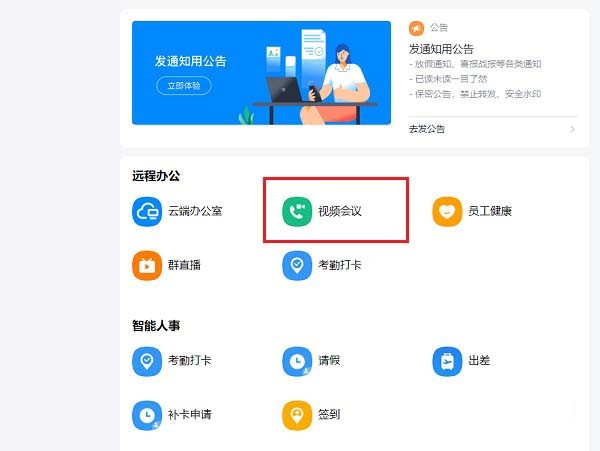
2. Klicken Sie nach dem Aufrufen der Videokonferenz-Meeting-Oberfläche auf das Freigabefenster , wie im Bild unten gezeigt:
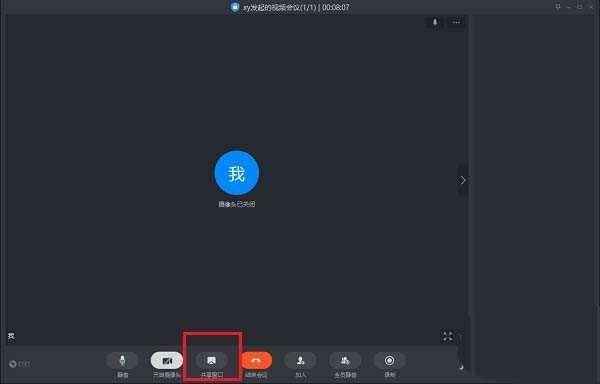
3. Nachdem Sie auf das Freigabefenster geklickt haben, wählen Sie den Desktop aus und klicken Sie auf „Teilen“, wie im Bild unten gezeigt:
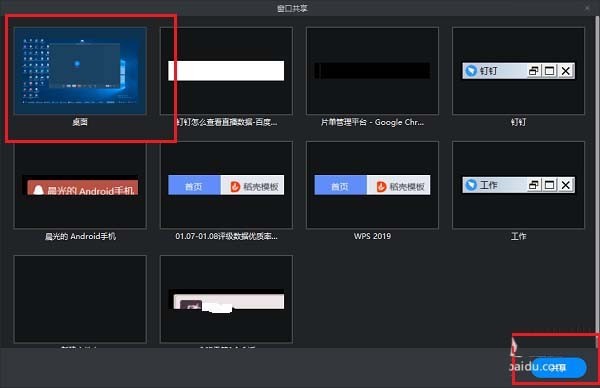
4. Nach dem Klicken sehen Sie den Computerbildschirm wurde geteilt, wie im Bild unten gezeigt:

5. Klicken Sie auf Nach dem Teilen können Sie zur Videokonferenz zurückkehren, wie im Bild unten gezeigt:
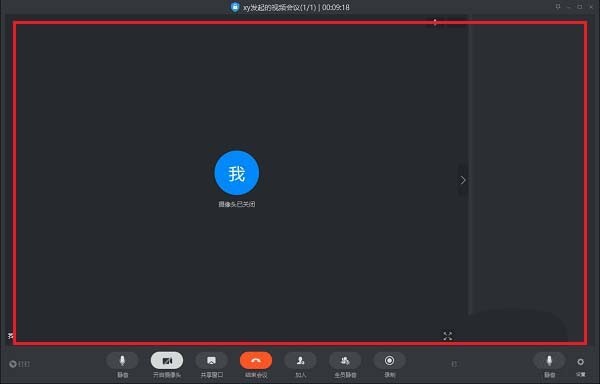
Das obige ist der detaillierte Inhalt vonSo geben Sie den Bildschirm in DingTalk-Videokonferenzen auf dem Computer frei_Tutorial zur Bildschirmfreigabe in DingTalk-Videokonferenzen. Für weitere Informationen folgen Sie bitte anderen verwandten Artikeln auf der PHP chinesischen Website!
In Verbindung stehende Artikel
Mehr sehen- Was soll ich tun, wenn mein Computerbildschirm den Energiesparmodus anzeigt und dann schwarz wird?
- So passen Sie die Bildschirmhelligkeit eines Win7-Computers an
- Laravel kann DingTalk verwenden, um Systemwarnungen zu empfangen!
- Was tun, wenn die Anzeige auf beiden Seiten des Computerbildschirms unvollständig ist?
- So legen Sie die Eingabetaste und den Zeilenumbruch in der DingTalk-PC-Version fest

